Вам неприятно тянуться к телефону каждый раз, когда вы получаете новое сообщение в WhatsApp? Не волнуйся, можешь перестать это делать. Вполне возможно использовать WhatsApp на macOS.
WhatsApp Это мобильное приложение для обмена мгновенными сообщениями, но вы можете заставить его работать и на вашем Mac, используя как официальные, так и неофициальные методы. Просто имейте в виду, что вы не можете установить WhatsApp как фактическое приложение на свой Mac.
Ниже описаны способы использования WhatsApp на Mac без телефона. Итак, приступим.
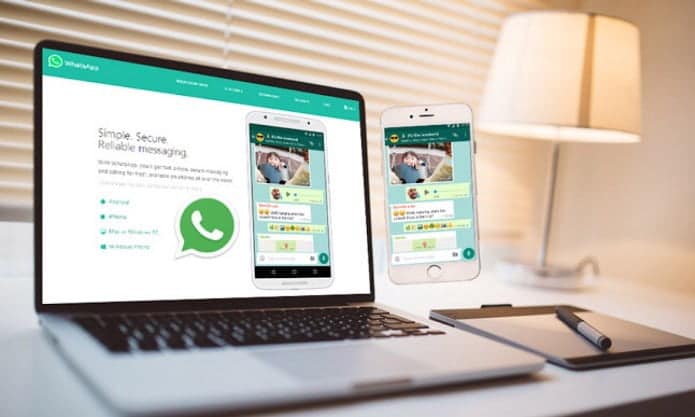
1. Используйте официальный WhatsApp для Mac.
WhatsApp уже разработал настольное приложение для Mac. Это означает, что вы можете получить это приложение из App Store, связать его со своей учетной записью WhatsApp и начать использовать WhatsApp на macOS так же, как на телефоне.
Опять же, это не будет отдельное приложение или учетная запись WhatsApp. Это просто оболочка приложения, которая отображает сообщения WhatsApp вашего телефона на Mac.
У вас должен быть доступ к телефону, чтобы сканировать QR-код, который появляется после установки приложения в macOS, поэтому обязательно держите его под рукой.
Вот как начать работу с WhatsApp для Mac:
- Запустите Mac App Store и найдите WhatsApp Desktop и установите его.
- Откройте приложение, когда мастер установки завершит работу.
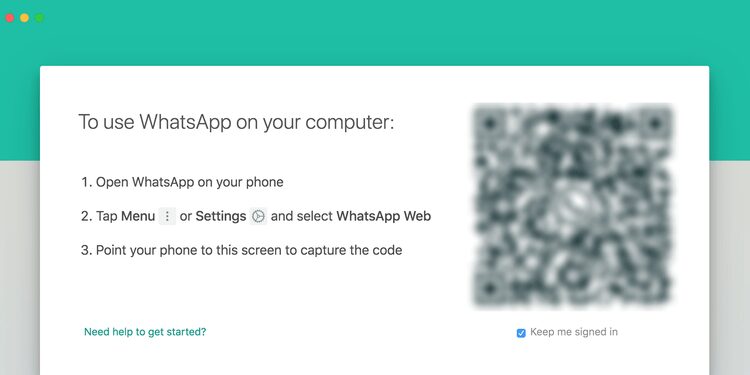
- Войдите в WhatsApp на своем телефоне, нажмите «Меню» или «Настройки» и выберите WhatsApp Web.
- Отсканируйте QR-код, отображаемый на экране Mac, с помощью телефона.
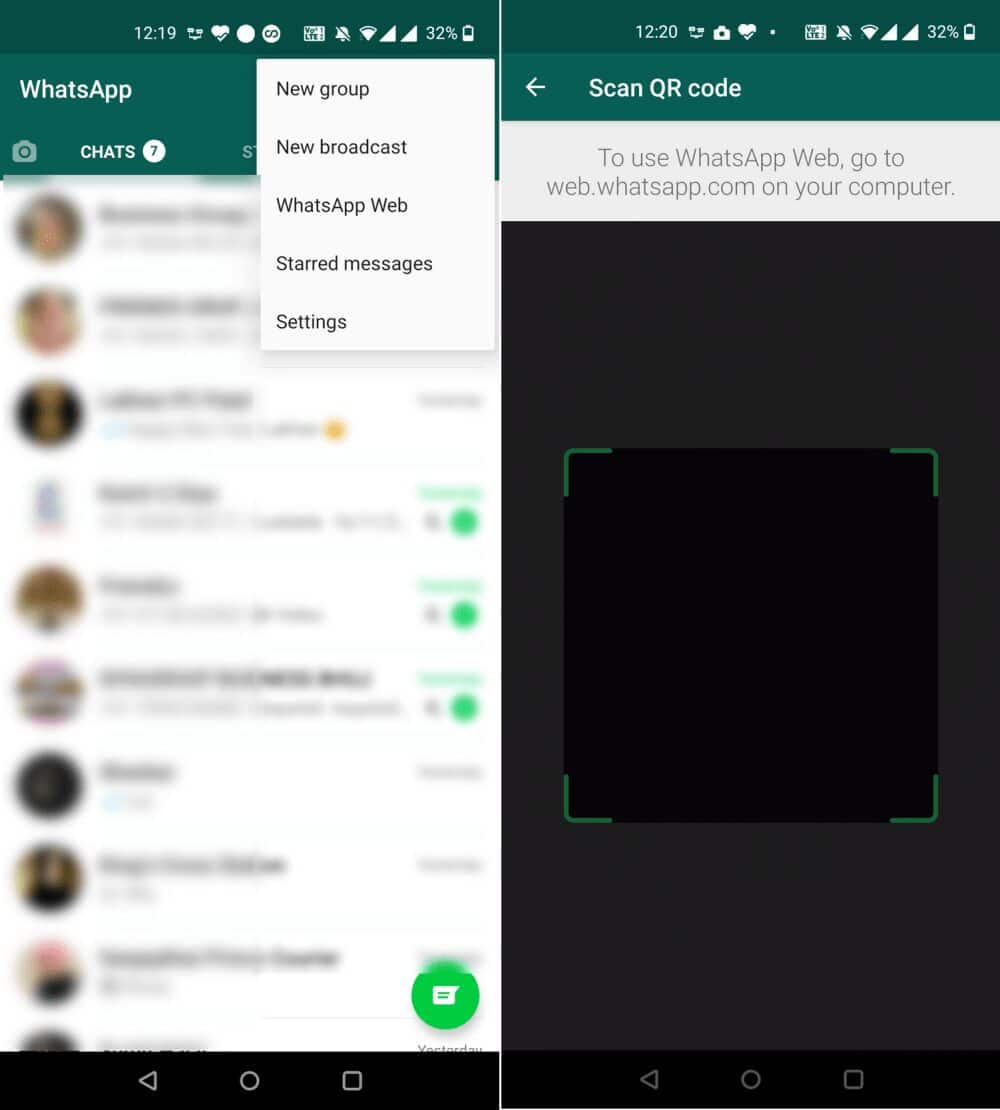
WhatsApp для Mac выполнит вход в систему, и теперь вы сможете отправлять и получать сообщения со своего рабочего стола.
2. Используйте WhatsApp Web на Mac.
Если вы не хотите устанавливать приложение, вы можете использовать WhatsApp в браузере. Это работает так же, как настольное приложение WhatsApp, за исключением того, что вам не нужно его устанавливать. Это может быть плюсом, например, если вы пытаетесь использовать WhatsApp на рабочем компьютере.
Если вам интересно, вот как настроить WhatsApp Web В macOS:
- Откройте новую вкладку в браузере и перейдите на WhatsApp Web. Вы увидите QR-код.
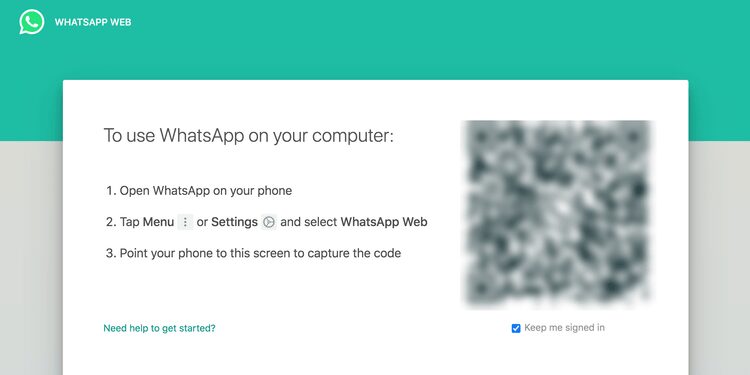
- Запустите WhatsApp на своем телефоне, нажмите «Настройки» или «Меню» и выберите WhatsApp Web.
- Отсканируйте код на экране с помощью WhatsApp на телефоне.
Теперь вы можете получить доступ к службе из браузера на вашем Mac. Если вы не используете режим инкогнито или приватный просмотр в выбранном вами браузере, вы должны оставаться в системе.
3. Используйте клиент WhatsApp на Mac.
Есть также некоторые сторонние приложения WhatsApp, которые вы можете установить на свой Mac. Что работает как WhatsApp для Mac, но предлагает некоторые дополнительные функции, которых нет в официальном приложении.
FreeChat для WhatsApp - одно из таких приложений, которое позволяет вам получать доступ к сообщениям WhatsApp на macOS. Приложение предлагает различные настраиваемые параметры, такие как возможность отвечать на сообщения из уведомлений и включение темы темного режима.
Если вам интересно, вы можете установить и настроить этот клиент следующим образом:
- Установить приложение FreeChat для WhatsApp на вашем Mac.
- Откройте приложение, и вы увидите QR-код.
- Откройте WhatsApp на своем телефоне, нажмите «Настройки» или «Меню» и выберите WhatsApp Web.
- Отсканируйте код, и вы сможете использовать свою учетную запись WhatsApp в macOS.
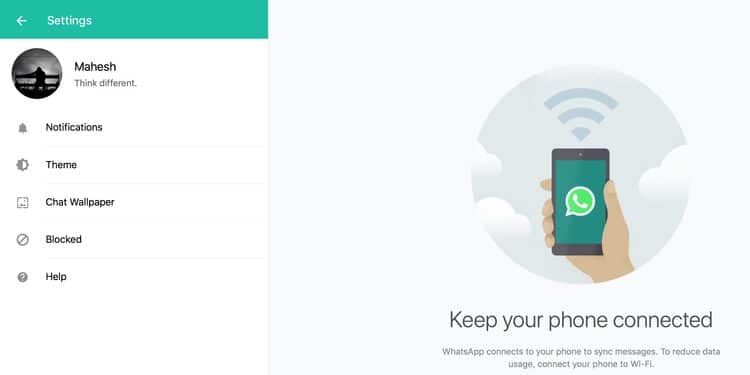
4. Используйте эмулятор Android для доступа к WhatsApp на Mac.
использовать Эмулятор Android Доступ к WhatsApp на Mac - это совершенно другая процедура, чем любая из вышеперечисленных. В этом методе вы в основном уже устанавливаете мобильное приложение WhatsApp и создаете новую учетную запись для его использования.
Если вы раньше использовали эмулятор, такой как BlueStacks, для запуска приложений Android на своем Mac, вы знаете, что вам нужно войти в свою учетную запись Google, и тогда эмулятор позволит вам загружать любые приложения, которые вы хотите. Вы можете установить WhatsApp с помощью этого метода, а затем создать и использовать с ним учетную запись.
Основным недостатком этого метода является то, что вы не сможете использовать WhatsApp на своем телефоне, если вы зарегистрировали тот же номер телефона в эмуляторе Android.
Если вас это устраивает, вот что вам нужно сделать, чтобы запустить WhatsApp на вашем Mac:
- Перейти к Сайт BlueStacks Загрузите и установите бесплатное приложение на свой Mac.
- Запустите BlueStacks и войдите в свою учетную запись Google.
- Найдите WhatsApp, щелкните по нему, когда найдете, и установите.
- Нажмите فتح Чтобы открыть только что установленный WhatsApp на Android по умолчанию.
- Когда откроется WhatsApp, вам будет предложено ввести свой номер телефона. Введите номер, который хотите использовать.
- Выберите способ связи, чтобы подтвердить свой номер. Вам нужно ответить на звонок из WhatsApp, прослушать код и ввести его на экране вашего Mac.
- Теперь приложение должно работать.
Теперь вы можете отправлять текстовые сообщения своим друзьям и родственникам, как если бы вы делали это со своего телефона. Убедитесь, что BlueStacks все еще работает, чтобы не пропустить никаких уведомлений для WhatsApp.
Еще вам нужно знать, как делиться файлами в BlueStacks. Поскольку вы находитесь в смоделированной среде, вам необходимо использовать медиа-менеджер BlueStacks для отправки и получения файлов в WhatsApp. Этот инструмент позволит вам отправлять файлы с вашего Mac получателям WhatsApp и передавать файлы с них на ваш Mac.
Можете ли вы совершать аудио- или видеозвонки в WhatsApp со своего Mac?
Нет, в настоящее время WhatsApp не позволяет совершать голосовые и видеозвонки с вашего Mac. Вы должны использовать мобильное приложение для звонков любого типа с помощью WhatsApp.
Дай своему телефону отдохнуть
Если вы обнаружите, что проводите много времени в поисках своего телефона, чтобы увидеть новые сообщения WhatsApp, то пора реализовать все возможности WhatsApp на вашем Mac. Воспользуйтесь одним из вышеперечисленных методов, чтобы запустить это популярное приложение для чата на вашем Mac.
Вы также можете использовать WhatsApp на ПК с Windows, если вы используете не только macOS. Большинство мобильных функций WhatsApp должны нормально работать в версии для Windows. Проверять Лучшие альтернативы WhatsApp, которые действительно уважают вашу конфиденциальность.







